Microsoft ha rilasciato oggi un nuovo aggiornamento di anteprima dell'app Terminal di Windows per il Microsoft Store . L'ultimo aggiornamento porta l'app a v0.11 e apporta alcune importanti modifiche alle impostazioni e altro ancora. Puoi andare sotto per vedere il log delle modifiche completo dell'aggiornamento.
LOCALIZZAZIONE
Questa è la prima versione di Windows Terminal che supporta le lingue dell'interfaccia utente non inglesi. Stiamo ancora risolvendo i bug con questo, quindi per favore abbi pazienza con noi. Se riscontri problemi di traduzione, ti preghiamo di archiviarli sul nostro GitHub !
AGGIORNAMENTI DELLE IMPOSTAZIONI
Abbiamo apportato alcune modifiche alle nostre impostazioni che vorremmo portare alla tua attenzione. Ti consigliamo di spostare il file delle impostazioni fuori dalla cartella e fare in modo che il Terminale ne generi automaticamente uno nuovo. Quindi, è possibile copiare nuovamente le impostazioni.
Settings.json
Il file profiles.json è stato rinominato in settings.json. Se hai già installato il Terminale, il nome del tuo file si aggiornerà automaticamente.
Codice Cascadia
Il codice Cascadia è stato impostato come carattere predefinito per tutti i profili generati automaticamente dal Terminale. Se si desidera modificare il carattere, è possibile aggiungere la
Codice: Seleziona tutto
fontFaceproprietà a qualsiasi profilo o alla
Codice: Seleziona tutto
defaults sezione.
Combinazioni di colori Tango
Terminal ora viene fornito con le combinazioni di colori Tango Dark e Tango Light.
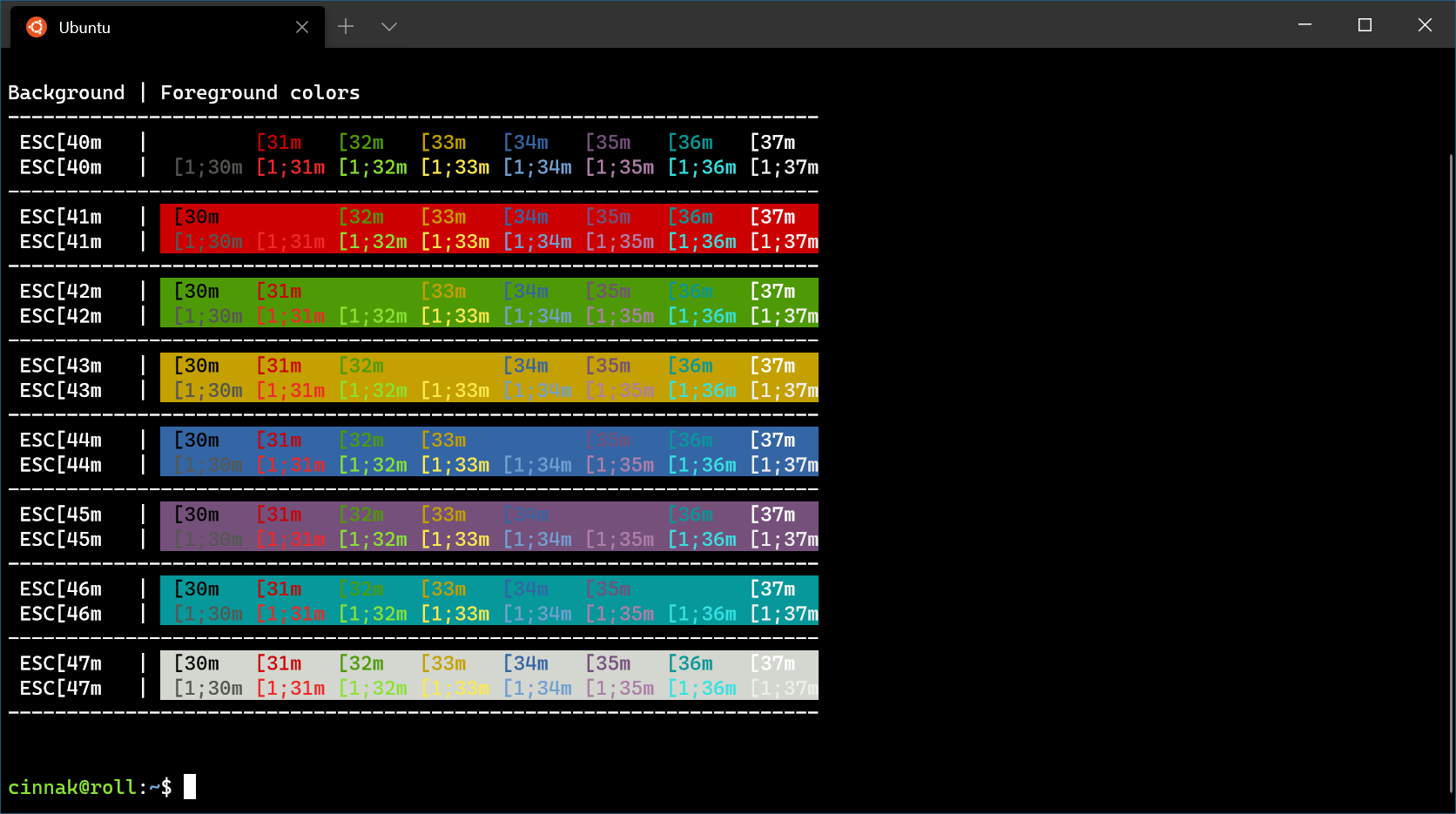
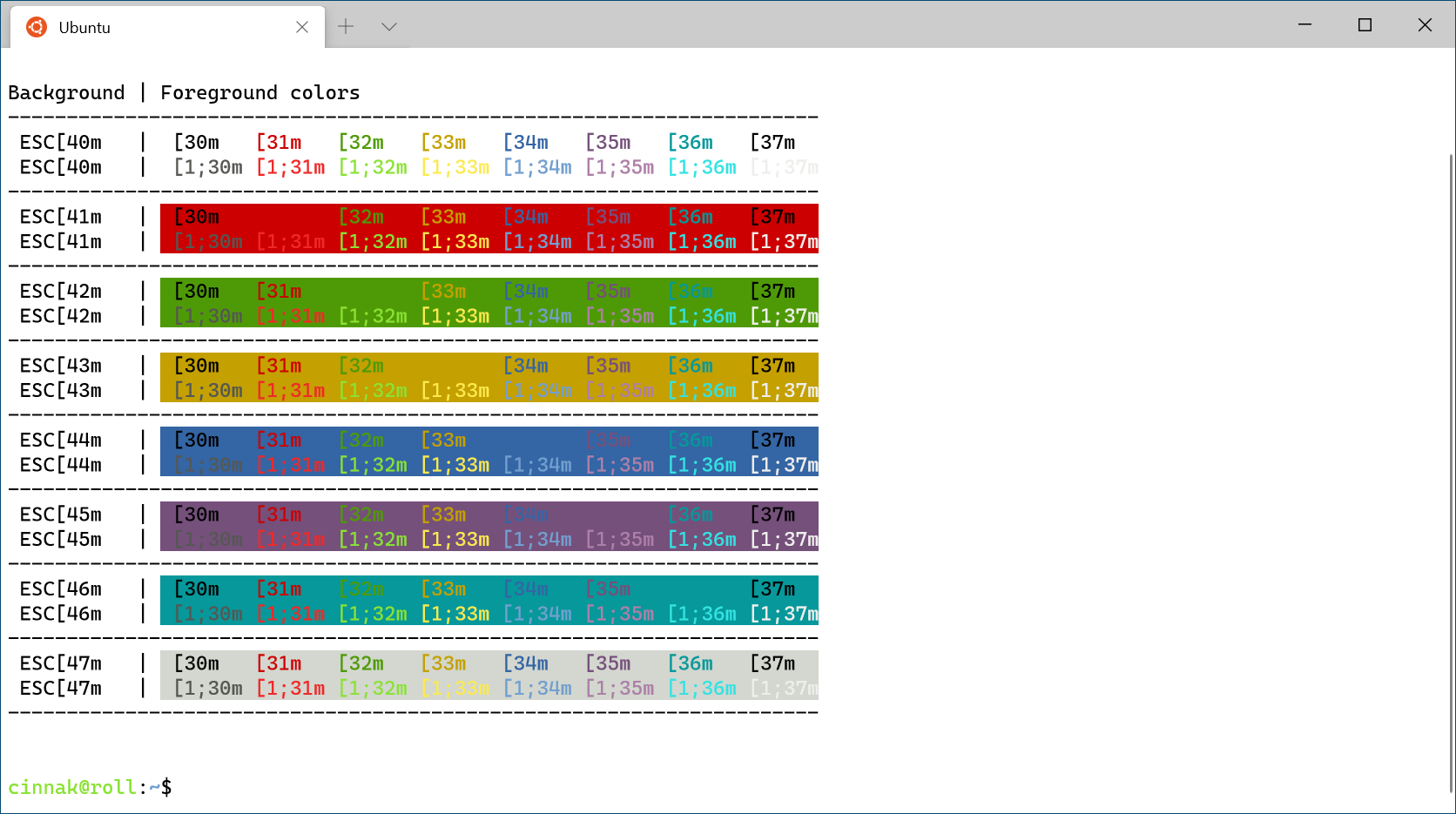
Copia e incolla
Copia e incolla sono associati e , rispettivamente, nel file settings.json appena generato. Ciò significa che queste combinazioni di tasti lavoreranno al fianco ed e si può facilmente rimuoverli. e sono ancora inclusi nel file defaults.json, quindi avrai comunque una combinazione di tasti che puoi usare per copiare e incollare se scegli di rimuovere e .
Codice: Seleziona tutto
ctrl+cCodice: Seleziona tutto
ctrl+vCodice: Seleziona tutto
ctrl+shift+cCodice: Seleziona tutto
ctrl+shift+vCodice: Seleziona tutto
Ctrl+shift+cCodice: Seleziona tutto
ctrl+shift+vCodice: Seleziona tutto
ctrl+cCodice: Seleziona tutto
ctrl+vNota: se si desidera liberare una combinazione di tasti predefinita, è possibile impostarla su
Codice: Seleziona tutto
unboundo
Codice: Seleziona tutto
nullnel file settings.json.
Codice: Seleziona tutto
{ "command": "unbound", "keys": "ctrl+shift+c" },
{ "command": null, "keys": "ctrl+shift+v" }Copia formattata
Abbiamo modificato il comportamento predefinito della copia per copiare testo normale per impostazione predefinita. Una nuova impostazione globale è stata aggiunta al file settings.json appena generato chiamato
Codice: Seleziona tutto
copyFormatting. L'impostazione
Codice: Seleziona tutto
falsepredefinita è, tuttavia è possibile modificarlo
Codice: Seleziona tutto
true per copiare sempre la formattazione HTML e RTF.
Nota: in defaults.json,
Codice: Seleziona tutto
copyFormattingè impostato su
Codice: Seleziona tutto
true per non interrompere gli utenti esistenti.
Impostazioni rimosse
In preparazione per la versione 1.0, abbiamo rimosso alcune impostazioni precedentemente deprecate. Sappiamo che ciò avrà probabilmente un impatto sui flussi di lavoro, ma speriamo che si tratti di un evento unico.
Spazio dei nomi "Globals"
Il terminale non supporta più la
Codice: Seleziona tutto
globalsproprietà nel file JSON. Se hai delle impostazioni all'interno
Codice: Seleziona tutto
globalsdell'oggetto, queste verranno ignorate. Per risolvere questo problema, rimuovere l'
Codice: Seleziona tutto
globals oggetto e spostare le impostazioni globali nella radice del file JSON.
Tema dell'applicazione
L'impostazione globale
Codice: Seleziona tutto
requestedThemeè stata rinominata
Codice: Seleziona tutto
theme. Questo aiuta a ripulire il nome e fornire flessibilità per il tema in futuro.
Codice: Seleziona tutto
"theme": "system"Copia come una riga singola
Il
Codice: Seleziona tutto
copyTextWithoutNewlinescomando e l'argomento
Codice: Seleziona tutto
trimWhitespaceper
Codice: Seleziona tutto
copysono stati rimossi a favore
Codice: Seleziona tutto
singleLinedell'argomento. Questa modifica alla denominazione aiuta a spiegare meglio come funziona la funzione. Se lo abiliti come vero per un'associazione
Codice: Seleziona tutto
copychiave, il contenuto copiato dal Terminale sarà su una riga quando incollato.
Codice: Seleziona tutto
{ "command": { "action": "copy", "singleLine": true ), "keys": "ctrl+alt+c" }Creazione di una scheda di un profilo specifico
La prima iterazione di creazione di una nuova scheda di un profilo specifico aveva comandi di associazione chiave da
Codice: Seleziona tutto
newTabProfile0a
Codice: Seleziona tutto
newTabProfile8. Abbiamo rimosso questi comandi a favore di un'alternativa più flessibile.
Nota: l' indicizzazione nel Terminale inizia da 0.
Codice: Seleziona tutto
{ "command": { "action": "newTab", "index": NUMBER }, "keys": "ctrl+shift+NUMBER" }Navigazione verso una scheda specifica
La navigazione a schede ora ha la stessa struttura della creazione di una nuova scheda, dove sono stati rimossi
Codice: Seleziona tutto
switchToTab0attraverso
Codice: Seleziona tutto
switchToTab8a favore della
Codice: Seleziona tutto
index proprietà.
Nota: l' indicizzazione nel Terminale inizia da 0.
Codice: Seleziona tutto
{ "command": { "action": "switchToTab", "index": NUMBER }, "keys": "ctrl+alt+NUMBER" }Lastre di divisione
Per consentire ulteriori opzioni durante la divisione dei riquadri, i comandi
Codice: Seleziona tutto
splitHorizontale
Codice: Seleziona tutto
splitVerticalsono stati rimossi a favore del nuovo formato di associazione tasti. Inoltre, se non si fornisce una direzione di divisione, il Terminale utilizza automaticamente la divisione
Codice: Seleziona tutto
auto, che si divide per fornire la più grande superficie.
Codice: Seleziona tutto
{ "command": { "action": "splitPane", "split": "horizontal"}, "keys": "alt+shift+-" },
{ "command": { "action": "splitPane", "split": "vertical"}, "keys": "alt+shift+plus" }Messa a fuoco tra i riquadri
In origine, si potrebbe usare
Codice: Seleziona tutto
moveFocusDown,
Codice: Seleziona tutto
moveFocusUp,
Codice: Seleziona tutto
moveFocusLeft,
Codice: Seleziona tutto
moveFocusRightcome comandi da tastiera vincolanti per spostarsi tra i riquadri. Abbiamo rimosso questi e abbiamo aggiunto i seguenti formati come sostituti:
Codice: Seleziona tutto
{ "command": { "action": "moveFocus", "direction": "down" }, "keys": "alt+down" },
{ "command": { "action": "moveFocus", "direction": "up" }, "keys": "alt+up" },
{ "command": { "action": "moveFocus", "direction": "left" }, "keys": "alt+left" },
{ "command": { "action": "moveFocus", "direction": "right" }, "keys": "alt+right" }Riquadri di ridimensionamento
Per seguire l'architettura vincolante stessa chiave, i comandi riquadro ridimensionamento (
Codice: Seleziona tutto
resizePaneDown,
Codice: Seleziona tutto
resizePaneUp,
Codice: Seleziona tutto
resizePaneLeft,
Codice: Seleziona tutto
resizePaneRight) sono stati rimossi. Di seguito è riportato il nuovo formato per il ridimensionamento dei riquadri.
Codice: Seleziona tutto
{ "command": { "action": "resizePane", "direction": "down" }, "keys": "alt+shift+down" },
{ "command": { "action": "resizePane", "direction": "up" }, "keys": "alt+shift+up" },
{ "command": { "action": "resizePane", "direction": "left" }, "keys": "alt+shift+left" },
{ "command": { "action": "resizePane", "direction": "right" }, "keys": "alt+shift+right" }Modifica della dimensione del carattere
I seguenti comandi di associazione dei tasti ti hanno permesso di modificare la dimensione del carattere, ma ora sono stati rimossi:
Codice: Seleziona tutto
decreaseFontSize,
Codice: Seleziona tutto
increaseFontSize.
È possibile modificare la dimensione del carattere utilizzando i seguenti tasti, che utilizzano un carattere
Codice: Seleziona tutto
deltache definisce la modifica della dimensione del carattere in punti.
Codice: Seleziona tutto
{ "command": { "action": "adjustFontSize", "delta": -1 }, "keys": "ctrl+-" },
{ "command": { "action": "adjustFontSize", "delta": 1 }, "keys": "ctrl+=" }CORREZIONI DI BUG
Le linee che apparivano tra solidi blocchi di colore di sfondo sono sparite!
Gli argomenti della riga di comando dovrebbero attivarsi in modo più affidabile nell'ordine previsto.
Lo stack di input è stato modificato per risolvere alcuni problemi con layout di tastiera QWERTY non US-104.
I bordi delle finestre ora rispettano il tema dell'applicazione.
Microsoft ha anche notato che questo è l'ultimo aggiornamento importante prima della versione v1.0. La società non ha rivelato quando aspettarsi la v1.0 dell'app Terminale di Windows, ma per ora puoi andare al Microsoft Store per scaricare l'ultimo aggiornamento dell'app Terminale di Windows.




